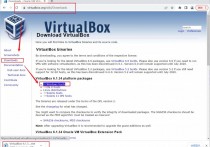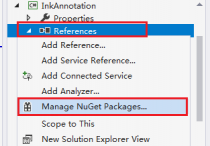python如何写windows应用?

在Python中,你可以使用Tkinter、PyQt、wxPython等库来创建Windows应用程序。下面是一个简单的示例,使用Tkinter库创建一个简单的GUI窗口:
import tkinter as tk
def on_button_click():
label.config(text="Hello, " + entry.get())
# 创建主窗口
app = tk.Tk()
app.title("Hello Windows App")
# 添加标签
label = tk.Label(app, text="Enter your name:")
label.pack()
# 添加文本框
entry = tk.Entry(app)
entry.pack()
# 添加按钮
button = tk.Button(app, text="Say Hello", command=on_button_click)
button.pack()
# 运行主循环
app.mainloop()
上述代码使用Tkinter创建了一个简单的窗口,包含一个标签、一个文本框和一个按钮。当用户在文本框中输入姓名并点击按钮时,标签的文本将更新为打招呼的消息。
如果你想创建更复杂的窗口或需要更多的控制,你可以考虑使用其他GUI库,比如PyQt或wxPython。这些库提供了更多的功能和自定义选项,但相对于Tkinter来说可能需要学习曲线更陡峭。
以下是一个使用PyQt创建简单窗口的示例:
from PyQt5.QtWidgets import QApplication, QLabel, QLineEdit, QPushButton, QVBoxLayout, QWidget
def on_button_click():
label.setText("Hello, " + entry.text())
app = QApplication([])
window = QWidget()
window.setWindowTitle("Hello Windows App")
layout = QVBoxLayout()
label = QLabel("Enter your name:")
layout.addWidget(label)
entry = QLineEdit()
layout.addWidget(entry)
button = QPushButton("Say Hello")
button.clicked.connect(on_button_click)
layout.addWidget(button)
window.setLayout(layout)
window.show()
app.exec_()
这是一个使用PyQt的例子,它创建了一个包含标签、文本框和按钮的窗口。当用户在文本框中输入姓名并点击按钮时,标签的文本将更新为打招呼的消息。
选择哪个库取决于你的需求和个人偏好。 Tkinter是Python标准库的一部分,易于使用,适用于简单的GUI应用。 PyQt和wxPython提供更多的功能和灵活性,但可能需要更多的学习成本。
本站发布的内容若侵犯到您的权益,请邮件联系站长删除,我们将及时处理!
从您进入本站开始,已表示您已同意接受本站【免责声明】中的一切条款!
本站大部分下载资源收集于网络,不保证其完整性以及安全性,请下载后自行研究。
本站资源仅供学习和交流使用,版权归原作者所有,请勿商业运营、违法使用和传播!请在下载后24小时之内自觉删除。
若作商业用途,请购买正版,由于未及时购买和付费发生的侵权行为,使用者自行承担,概与本站无关。